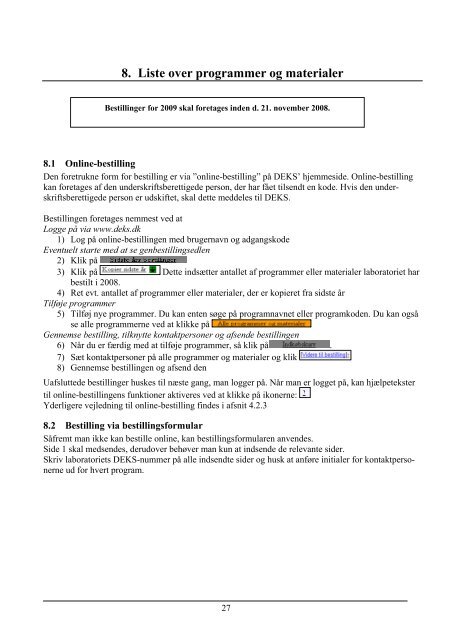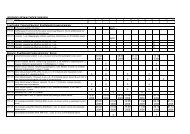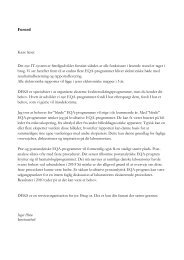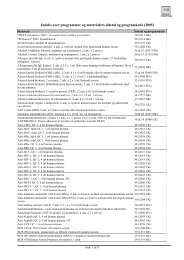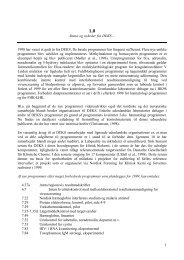2. Status og generelle nyheder fra DEKS - Dansk Institut for Ekstern ...
2. Status og generelle nyheder fra DEKS - Dansk Institut for Ekstern ...
2. Status og generelle nyheder fra DEKS - Dansk Institut for Ekstern ...
Create successful ePaper yourself
Turn your PDF publications into a flip-book with our unique Google optimized e-Paper software.
8. Liste over pr<strong>og</strong>rammer <strong>og</strong> materialer<br />
Bestillinger <strong>for</strong> 2009 skal <strong>for</strong>etages inden d. 21. november 2008.<br />
8.1 Online-bestilling<br />
Den <strong>for</strong>etrukne <strong>for</strong>m <strong>for</strong> bestilling er via ”online-bestilling” på <strong>DEKS</strong>’ hjemmeside. Online-bestilling<br />
kan <strong>for</strong>etages af den underskriftsberettigede person, der har fået tilsendt en kode. Hvis den underskriftsberettigede<br />
person er udskiftet, skal dette meddeles til <strong>DEKS</strong>.<br />
Bestillingen <strong>for</strong>etages nemmest ved at<br />
L<strong>og</strong>ge på via www.deks.dk<br />
1) L<strong>og</strong> på online-bestillingen med brugernavn <strong>og</strong> adgangskode<br />
Eventuelt starte med at se genbestillingsedlen<br />
2) Klik på<br />
3) Klik på Dette indsætter antallet af pr<strong>og</strong>rammer eller materialer laboratoriet har<br />
bestilt i 2008.<br />
4) Ret evt. antallet af pr<strong>og</strong>rammer eller materialer, der er kopieret <strong>fra</strong> sidste år<br />
Tilføje pr<strong>og</strong>rammer<br />
5) Tilføj nye pr<strong>og</strong>rammer. Du kan enten søge på pr<strong>og</strong>ramnavnet eller pr<strong>og</strong>ramkoden. Du kan <strong>og</strong>så<br />
se alle pr<strong>og</strong>rammerne ved at klikke på<br />
Gennemse bestilling, tilknytte kontaktpersoner <strong>og</strong> afsende bestillingen<br />
6) Når du er færdig med at tilføje pr<strong>og</strong>rammer, så klik på .<br />
7) Sæt kontaktpersoner på alle pr<strong>og</strong>rammer <strong>og</strong> materialer <strong>og</strong> klik<br />
8) Gennemse bestillingen <strong>og</strong> afsend den<br />
Uafsluttede bestillinger huskes til næste gang, man l<strong>og</strong>ger på. Når man er l<strong>og</strong>get på, kan hjælpetekster<br />
til online-bestillingens funktioner aktiveres ved at klikke på ikonerne:<br />
Yderligere vejledning til online-bestilling findes i afsnit 4.<strong>2.</strong>3<br />
8.2 Bestilling via bestillings<strong>for</strong>mular<br />
Såfremt man ikke kan bestille online, kan bestillings<strong>for</strong>mularen anvendes.<br />
Side 1 skal medsendes, derudover behøver man kun at indsende de relevante sider.<br />
Skriv laboratoriets <strong>DEKS</strong>-nummer på alle indsendte sider <strong>og</strong> husk at anføre initialer <strong>for</strong> kontaktpersonerne<br />
ud <strong>for</strong> hvert pr<strong>og</strong>ram.<br />
27